
Kada posjećujemo web stranice hostirane na Internetu, mnogi od nas koriste vizualne oznake Google Chrome. Korisnim i zanimljivim mjestima dodaju se vizualne oznake..
Web mjesto dodate oznakama tako da možete povoljno i brzo posjetiti željenu stranicu, jednostavnim klikom na njeno ime s popisa označenih web mjesta. Oznake se obično postavljaju na traci oznaka, no pogodnije rješenje bilo bi korištenje ekspres ploče ili ploče s vizualnim oznakama.
sadržaj:- Yandex vizualne oznake za Google Chrome
- Vizualne oznake Yandexa za Google Chrome (video)
- Mail.ru Vizualne oznake
- Brzo biranje 2 (hr)
- Kako vratiti stare vizualne oznake
- Zaključci članka
- Proširenje za brzo biranje 2 (ru) za Google Chrome (video)
Ekspres ploča, koja je početna stranica, otvara stranicu s vizualnim oznakama kada se pokrene preglednik. Vizualne oznake su umanjene slike stranica web mjesta dodanih u oznake. Kada kliknete na takvu sličicu oznake, odmah stižete do željene stranice, bez upisivanja njene adrese u adresnu traku preglednika..
Google Chrome preglednik također ima ekspresni panel koji se sastoji od sličica najposjećenijih web mjesta. Ovo rješenje nije baš prikladno za upotrebu i na takvom panelu ne možete stalno popravljati potrebna mjesta..
Za preglednik Google Chrome postoje mnoga proširenja za izradu ekspresne vizualne trake oznaka, takozvane vizualne oznake za Google Chrome.
Ovaj članak će raspravljati o proširenjima koja omogućuju izradu ekspresne ploče za preglednik Google Chrome: Visual Bookmarks od Yandex, Mail.ru, "Visual Bookmarks" i Speed Dial 2 (ru).
Yandex vizualne oznake za Google Chrome
Da biste instalirali proširenje "Vizualne oznake" iz Yandexa u preglednik Google Chrome, morat ćete kliknuti "Konfiguriranje i upravljanje Google Chromeom (Ključem)" => "Alati" => "Proširenja".
U prozoru "Proširenja" kliknite vezu "Želite li pogledati galeriju" ili vezu "Dodatna proširenja" (ovisi o tome imaju li Google Chrome instalirana proširenja ili ne).
U prozoru "Chrome web trgovina" u polje Pretraživanje trgovine unesite izraz: "Vizualne oznake", a zatim pritisnite tipku "Enter" na tipkovnici.
U prozoru s rezultatima pretraživanja odaberite proširenje "Vizualne oznake" iz Yandexa, a zatim kliknite gumb "Instaliraj". U prozoru "Potvrdi novo proširenje" kliknite gumb "Dodaj". Nakon toga će se u preglednik Google Chrome instalirati proširenje Yandexa "Visual Bookmarks".
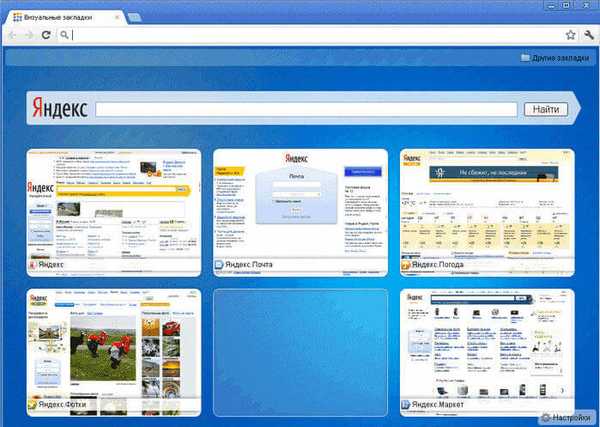
Kada pokrenete preglednik Google Chrome, otvorit će se stranica "Vizualne oznake". U donjem desnom kutu prozora stranice nalazi se gumb "Konfiguriraj" koji je dizajniran za konfiguriranje ovog proširenja. Nakon klika na gumb "Konfiguriraj" otvorit će se prozor "Postavke vizualne oznake".
U ovom prozoru možete odabrati broj prikazanih oznaka klikom na karticu u donjem desnom kutu, (podržano je 48 vizualnih oznaka).
Možete odabrati "Pozadinsku sliku" od one za koju imate izbor ili pozadinsku sliku preuzeti s računala. Da biste postavili svoju pozadinsku sliku, morat ćete kliknuti gumb "Dodaj". U prozoru Explorera odaberite sliku kojom želite napraviti pozadinu i kliknite gumb "Open".
Nakon toga, slika koju ste dodali postat će pozadinska slika na stranici s vizualnim oznakama. Možete dodati svoje druge slike i izbrisati ih ako kliknete gumb "Izbriši" nakon što odaberete sliku za brisanje.
Zadana metoda preklapanja je Fill. U tom slučaju pozadinska slika ispunjava cjelokupni prostor prozora preglednika. Možete odabrati drugu opciju za prikaz pozadinske slike..
"Opći interval osvježavanja oznaka" možete odabrati po želji.
Stavka "Prikaži traku oznaka" odgovorna je za prikaz trake oznaka, isključite potvrdni okvir da biste uklonili višak trake sa stranice "Vizualne oznake". Nakon postavljanja, kliknite na gumb "Spremi" i nastavite dodavati svoje stranice sličicama Visual Bookmark-a.
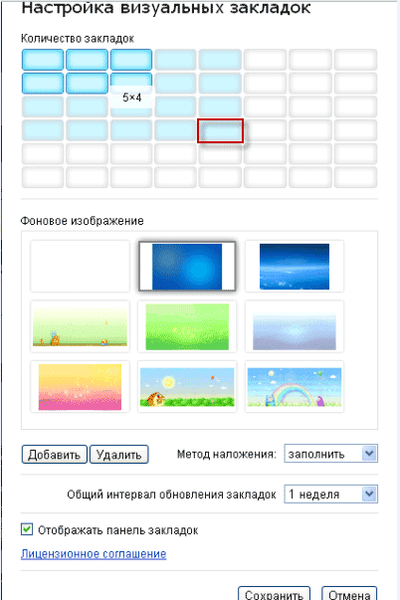
Na vrhu prozora s vizualnom oznakom nalaze se kontrole za ovu oznaku: "Sakrij", "Uredi", "Osvježi", "Izbriši".
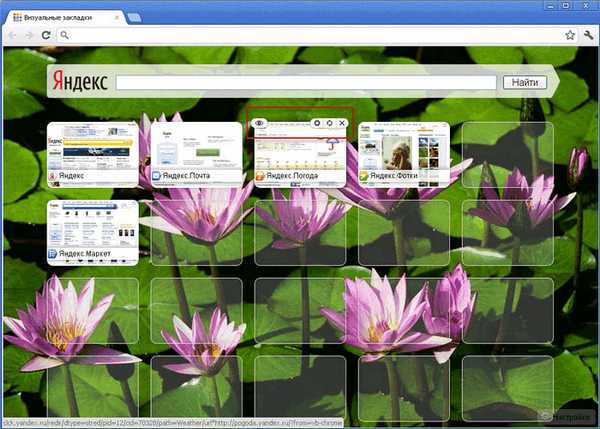
Da biste na stranicu dodali svoju vizualnu oznaku s vizualnim oznakama, morat ćete kliknuti slobodan prozor. U prozoru "Uredi vizualnu oznaku" morat ćete unijeti adresu web mjesta koja ćete dodati, na primjer, ja sam unijeo naziv svoje web lokacije. Ako želite, možete unijeti naziv za ovu vizualnu oznaku. Zatim kliknite na gumb "Spremi".
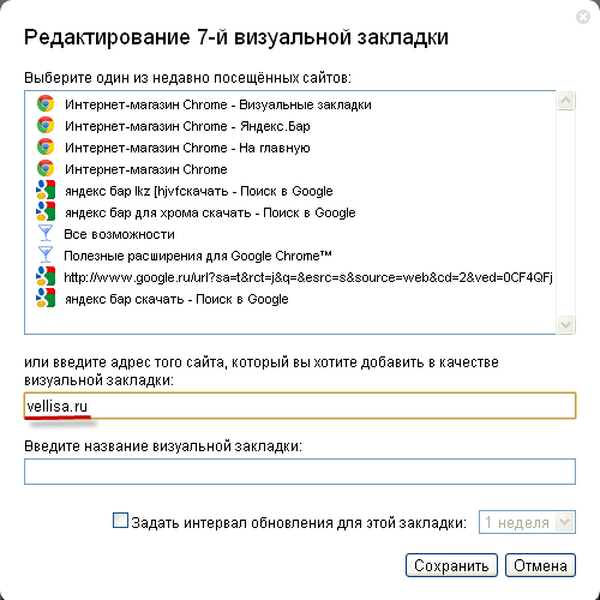
Nova sličica oznaka pojavila se na stranici Visual Bookmarks. Možete premjestiti vizualne oznake, zamijeniti ih, sakriti, dodati nove i izbrisati.

Da biste odspojili proširenje "Vizualne oznake" s Yandex-a u pregledniku Google Chrome, morat ćete u prozoru preglednika kliknuti gumb "Postavke i upravljanje (Ključ)" => "Alati" => "Proširenja". Na popisu instaliranih proširenja morat ćete poništiti potvrdni okvir pokraj "Omogućeno" u retku "Vizualne oznake" iz Yandexa. Nakon toga, proširenje će biti onemogućeno.
Ako želite ukloniti ovo proširenje, morat ćete kliknuti gumb "Izbriši (smeće)". Nakon što potvrdite svoj pristanak na uklanjanje, proširenje Visual Bookmarks iz Yandexa izbrisat će se iz preglednika Google Chrome.
Yandex je ažurirao svoje vizualne oznake i sada izgledaju malo drugačije od starih vizualnih oznaka.
Vizualne oznake Yandexa za Google Chrome (video)
https://www.youtube.com/watch?v=7m7M9EcgFXAMail.ru Vizualne oznake
Da biste instalirali još jedno proširenje vizualnih oznaka - proširenje Mail.ru "Vizualne oznake" za preglednik Google Chrome, morat ćete kliknuti gumb "Konfiguriranje i upravljanje Google Chromeom (Ključem)" => "Alati" => "Proširenja". U ovom prozoru kliknite vezu "Više ekstenzija".
U prozoru "Chrome web trgovina" u polju "Pretraživanje trgovine" morat ćete unijeti izraz - "Vizualne oznake", a zatim pritisnite tipku "Enter" na tipkovnici.
U prozoru s rezultatima pretraživanja odaberite proširenje Mail.ru "Vizualne oznake", a zatim kliknite gumb "Instaliraj". U prozoru Potvrdi novo proširenje kliknite na gumb Dodaj.
Sada, kada otvorite preglednik Google Chrome, otvorit će se prozor proširenja Mail.ru "Vizualne oznake". Za dodavanje vizualne oznake morat ćete kliknuti u praznom prozoru oznake. Nakon toga pojavljuje se prozor "Adresa web mjesta" kako biste dodali adresu željene web lokacije.
Na primjer, upisao sam adresu svoje web lokacije, a zatim trebate kliknuti na gumb "Dodaj".
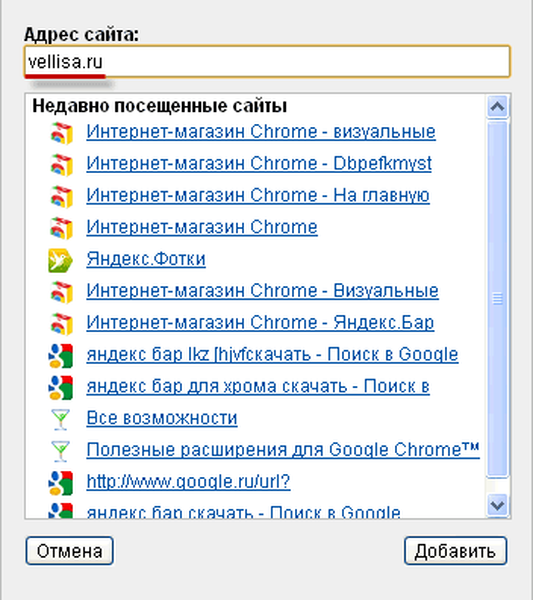
Na stranicu "Vizualne oznake" dodana je nova vizualna oznaka. Klikom na veze na vrhu sličice oznake možete promijeniti ili izbrisati ovu oznaku.
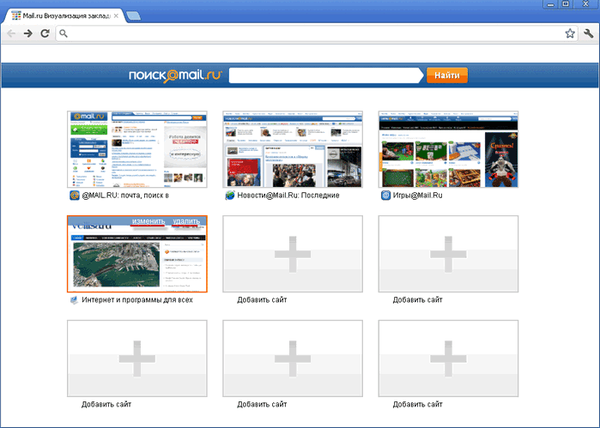
U ovom dodatku postoji 9 prozora za dodavanje vizualnih oznaka..
Da biste onemogućili proširenje Mail.ru "Vizualne oznake" morat ćete kliknuti na gumb "Postavke i upravljanje (Ključ)" => "Alati" => "Proširenja". U prozoru "Proširenja" u polju Mail.ru "Vizualne oznake" morat ćete poništiti potvrdni okvir pored "Omogućeno".
Da biste uklonili ovo proširenje, morate kliknuti gumb "Izbriši (smeće)", a nakon potvrde, proširenje će biti izbrisano iz vašeg preglednika.
Brzo biranje 2 (hr)
Za preglednik Google Chrome razvijeno je nekoliko proširenja za vizualne oznake sa sličnim imenima. Od tih proširenja možda će jedno od najboljih biti proširenje Brzo biranje 2 (hr).
Da biste instalirali ovo proširenje, kliknite na gumb "Postavke i upravljanje (Ključ)" => "Alati" => "Proširenja". U prozoru "Chrome web trgovina" u polje "Pretraživanje trgovine" unesite izraz "Brzo biranje", a zatim pritisnite gumb "Enter".
Odaberite s popisa proširenja koja su pronađena, proširenje Speed Dial 2 (ru), a zatim kliknite gumb "Install". U prozoru "Potvrdi novo proširenje" kliknite gumb "Dodaj".
Nakon pokretanja preglednika otvara se prozor postavki za ovo proširenje..
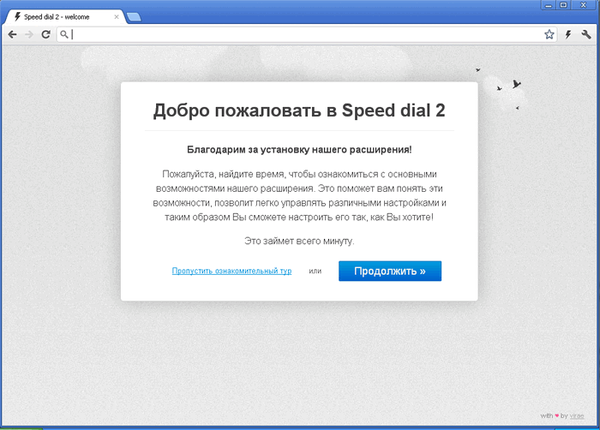
Nakon toga, kliknite na gumb "Nastavi" u prozorima koji se otvaraju, čitajući informacije o postavkama za ovo proširenje. Ako se ne želite upoznati s ovim podacima, kliknite na vezu "Preskoči studijsko putovanje".
U sljedećem prozoru, "Uvezi najposjećenije web stranice", pojavit će se upit za "Uvoz odabranih web lokacija" ili "Preskoči". Možete poništiti potvrdne okvire pored onih web mjesta koja ne želite dodati na ekspresnu ploču.
U sljedećem prozoru kliknite gumb "Start".
Da biste dodali web mjesto na stranicu za proširenje za brzo biranje 2 (ru), morat ćete kliknuti na stranicu, a zatim u prozoru "Dodaj" trebat ćete ispuniti dva polja: "Veza na stranicu" i "Naslov". Nakon ulaska na vezu, možete je kopirati u polje "Naslov". Zatim kliknite na gumb "Spremi".
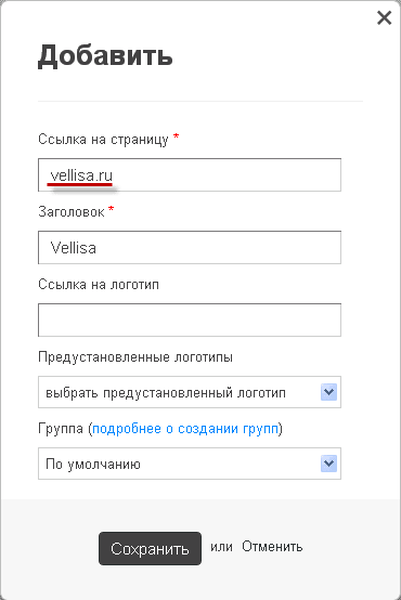
Na stranici za brzi pristup pojavio se prozor sa sličicom web lokacije. Da bi se slika web mjesta pojavila (Stvori skicu), morat ćete kliknuti na umanjenu stranicu dodane stranice.

Nakon dodavanja skice, dodano mjesto postalo je lako prepoznatljivo po svojoj slici. Na dnu sličice slike možete vidjeti broj vaših posjeta ovoj web stranici.
Kada desnom tipkom miša kliknete na sličicu web mjesta, možete izvršiti potrebne postavke ili ukloniti web mjesto s ploče s vizualnim oznakama.
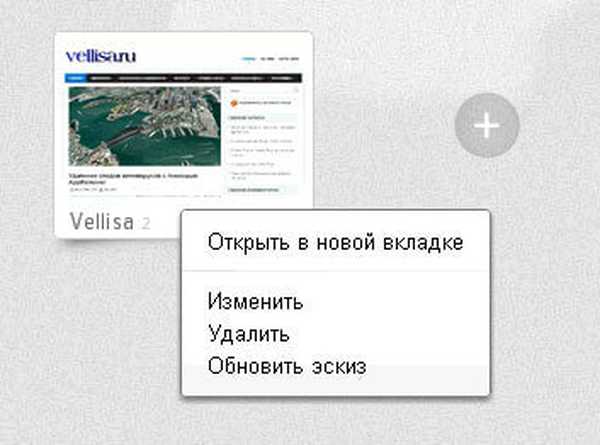
Ako miš pomaknete na desni rub stranice vizualnih oznaka, otvorit će se "Bočna traka" na kojoj možete vidjeti "Oznake" i "Nedavno zatvorene kartice".
Da biste konfigurirali proširenje za brzo biranje 2 (ru), kliknite gumb "Konfiguriranje i upravljanje Google Chromeom (Ključ)" => "Alati" => "Proširenja". U ovom prozoru u polju za proširenje Speed Dial 2 (ru) morat ćete kliknuti vezu "Settings".
Možda će vas zanimati i:- Atavi.com - vizualne oznake na mreži
- Vizualne oznake Top-Page.ru
U prozoru "Postavke" možete izvršiti potrebne postavke po želji. U ovom se prozoru nalazi prilično nekoliko postavki za prilagođavanje ovog proširenja po želji.

Da biste onemogućili proširenje za brzo biranje 2 (ru), morat ćete kliknuti na gumb "Postavke i upravljanje (Ključ)" => "Alati" => "Proširenja". U prozoru Proširenja, u polju "Brzo biranje 2 (hr)", morat ćete poništiti okvir nasuprot stavci "Omogućeno".
Da biste uklonili proširenje za brzo biranje 2 (ru), morate kliknuti gumb "Izbriši (smeće)", a nakon potvrde proširenje će biti izbrisano iz preglednika Google Chrome.
Kako vratiti stare vizualne oznake
Nakon ažuriranja proširenja s Yandexa za preglednik Google Chrome, preglednik je promijenio prikaz sličica vizualnih oznaka. Prikazane su nacrtane sličice, nema slika stranica web mjesta koje se dodaju vizualnim oznakama.
Da biste riješili taj problem, u novoj verziji proširenja Visual Bookmarks za Google Chrome u postavkama ćete trebati omogućiti prikaz snimki zaslona stranica web mjesta.
Za one. tko više voli koristiti staru verziju vizualnih oznaka proširenja za Google Chrome, napisao sam članak o tome kako ponovo možete koristiti staru verziju proširenja.
Nakon nove instalacije stare verzije proširenja u pregledniku Google Chrome vratit će se stare vizualne oznake za Google Chrome.
Zaključci članka
U pregledniku Google Chrome možete instalirati proširenja s vizualnim oznakama koje korisniku olakšavaju odlazak na željene web lokacije.
Proširenje za brzo biranje 2 (ru) za Google Chrome (video)
https://www.youtube.com/watch?v=pgKzQPaquY0 Slične publikacije:- Kako vratiti vizualne oznake stare verzije u Google Chrome
- Profil u pregledniku Google Chrome
- Kako onemogućiti savjete s alatima na karticama Google Chrome
- RDS traka za analizu web stranica u Mozilla Firefoxu
- Roditeljski nadzor u pregledniku Google Chrome











